R星卡正在更新R星、无法安装R星的SDK?这样解决最好了
2025-03-04
R星(Rockstar Games)作为游戏界的佼佼者,以其丰富的游戏内容和卓越的游戏品质赢得了广大玩家的喜爱。然而,在享受R星平台带来的游戏乐趣时,部分玩家可能会遇到平台更新卡顿或无法安装SDK(Software Development Kit,软件开发工具包)等问题。这些问题不仅影响了玩家的游戏体验,还可能阻碍玩家正常访问和使用R星平台。为了帮助玩家解决这些困扰,本文将提供八种专业且严谨的解决方案
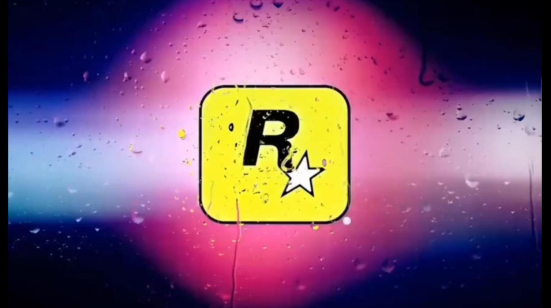
一、使用迅游加速器优化网络环境
针对R星平台更新卡顿的问题,优化网络环境是首要解决方向。迅游加速器作为一款专业的网络优化工具,可以通过优化网络路径、降低延迟等方式,有效改善R星平台的网络连接状况。玩家只需打开迅游加速器,搜索并选择R星平台,然后选择适合的加速节点进行加速。加速成功后,玩家即可在更加稳定、高效的网络环境中进行平台更新,从而避免卡顿现象的发生。此外,迅游加速器还提供免费加速时长,玩家可以通过输入特定口令来领取,进一步降低使用成本。
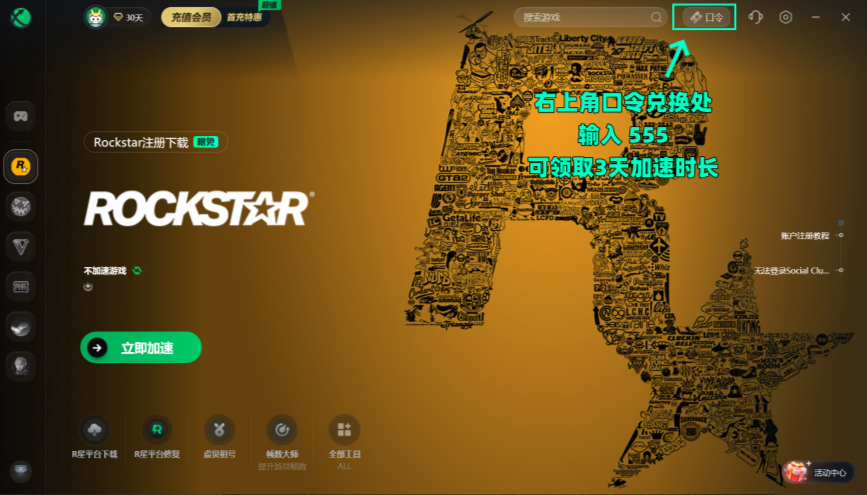
点击右上角【口令兑换】输入口令【555】免费领取3天加速时长
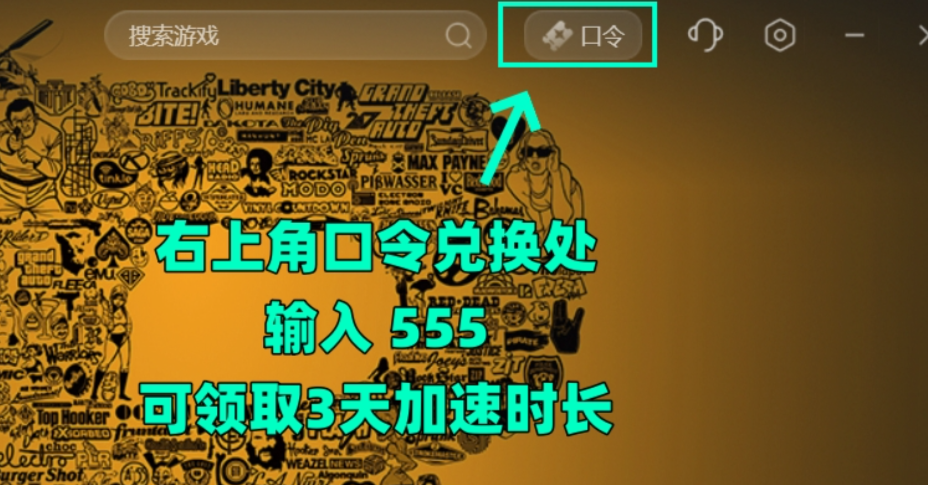
二、检查并更新显卡驱动程序
显卡驱动程序是连接显卡与操作系统之间的桥梁,其版本更新对于游戏的运行效果至关重要。如果显卡驱动程序版本过旧,可能无法正确处理R星平台更新过程中的图形渲染和数据运算任务,导致更新卡顿或SDK安装失败。因此,玩家需要定期访问显卡制造商的官方网站,下载并安装最新版本的显卡驱动程序。安装完成后,重启电脑并再次尝试更新R星平台或安装SDK,看是否能解决问题。
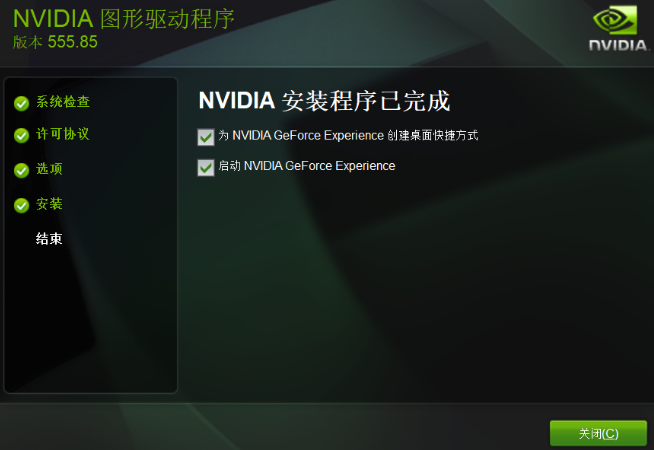
三、关闭防火墙和内核隔离等安全设置
防火墙和内核隔离等安全设置可能会阻止R星平台的正常更新和SDK的安装。为了解决这个问题,玩家需要在安装或更新R星平台之前,暂时关闭这些安全设置。具体操作为:在Windows系统的“控制面板”中找到“系统和安全”选项,然后关闭Windows防火墙;同时,在Windows安全中心的“设备安全性”选项中,找到“内核隔离”并关闭它。关闭这些安全设置后,再次尝试更新R星平台或安装SDK,看是否能顺利进行。
四、验证R星平台安装文件的完整性
R星平台的安装文件可能因下载不完整或损坏而导致更新卡顿或SDK安装失败。为了解决这个问题,玩家需要从R星官方网站或其他可靠渠道重新下载R星平台的安装文件,并确保下载的安装文件大小与官方公布的一致。同时,如果可能的话,玩家还可以使用文件校验工具来验证安装文件的完整性。确保安装文件完整无误后,再进行安装或更新操作。
五、清理R星平台的缓存文件
缓存文件是R星平台在运行过程中产生的临时文件,这些文件可能会积累过多并导致平台更新卡顿或SDK安装失败。因此,玩家需要定期清理R星平台的缓存文件。具体操作为:找到R星平台的安装目录,然后删除其中的缓存文件夹(如“Rockstar Games Launcher”文件夹下的“Cache”文件夹)。清理缓存文件后,再次尝试更新R星平台或安装SDK。
六、更改R星平台的下载服务器位置
R星平台的更新速度可能受到服务器负载和地理位置的影响。如果玩家所在的地理位置距离R星平台的服务器较远,或者服务器负载较高,那么更新速度可能会变慢甚至卡顿。为了解决这个问题,玩家可以尝试更改R星平台的下载服务器位置,选择一个离自己更近或负载更低的服务器进行更新。更改服务器位置后,再次尝试更新R星平台或安装SDK。
七、以管理员身份运行R星平台
有时候,R星平台的运行权限不足也可能导致更新卡顿或SDK安装失败。为了解决这个问题,玩家可以尝试以管理员身份运行R星平台。具体操作为:右键点击R星平台的启动图标,选择“以管理员身份运行”。以管理员身份运行R星平台后,再次尝试更新或安装操作。
八、彻底卸载并重新安装R星平台
如果以上七种方法都无法解决问题,那么玩家可能需要考虑彻底卸载并重新安装R星平台。在卸载R星平台之前,请确保已备份好游戏存档等重要数据。卸载完成后,清理系统垃圾文件和注册表残留项(建议使用专业的清理工具进行清理)。然后重新下载并安装R星平台,再次尝试更新或安装SDK。
综上所述,针对R星平台更新卡顿和SDK安装失败的问题,玩家可以从优化网络环境、更新显卡驱动程序、关闭安全设置、验证安装文件完整性、清理缓存文件、更改下载服务器位置、以管理员身份运行平台以及彻底卸载并重新安装平台等方面入手进行解决。希望这些解决方案能够帮助玩家顺利解决R星平台的相关问题,享受更加愉快的游戏体验。
上一篇:没有了
下一篇:没有了